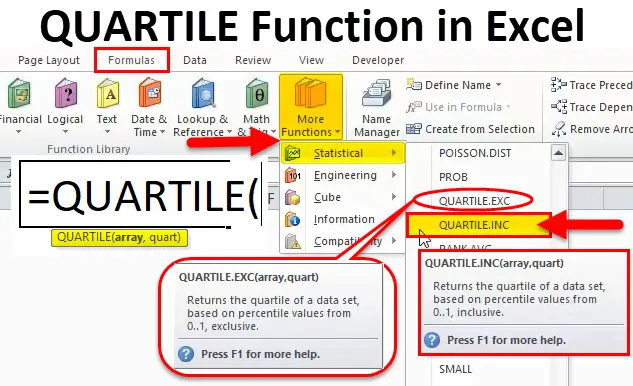
QUARTILE-Funktion in Excel (Inhaltsverzeichnis)
- QUARTILE in Excel
- QUARTILE-Formel in Excel
- Wie benutze ich die QUARTILE-Funktion in Excel?
QUARTILE in Excel
Wenn Sie Verkaufsdaten oder Umfragedaten in Gruppen aufteilen müssen oder an Bevölkerungsdaten arbeiten und diese Daten in einem bestimmten Prozentsatz aufteilen müssen. In diesen Fällen ist die QUARTILE-Funktion sehr nützlich. Diese Funktion ist sehr nützlich, um einen bestimmten Prozentsatz des Einkommens in einer Bevölkerung zu ermitteln. Die Excel QUARTILE-Funktion wird auch in der Ertragsanalyse verwendet.
Was ist die QUARTILE-Funktion?
Die QUARTILE-Funktion gibt das Quartil für einen bestimmten Datensatz zurück. Diese Funktion unterteilt den Datensatz in vier gleiche Gruppen. QUARTILE gibt den Mindestwert, das erste Quartil, das zweite Quartil, das dritte Quartil und den Höchstwert zurück.
Die QUARTILE-Funktion ist eine in Excel integrierte Funktion und fällt unter die Kategorie Statistische Funktionen. Diese Funktion wird in Excel auch als Arbeitsblattfunktion bezeichnet. Als Arbeitsblattfunktion kann diese Funktion als Teil der Formel in einer Zelle eines Arbeitsblatts verwendet werden.
QUARTILE-Formel in Excel
Unten ist die QUARTILE-Formel:
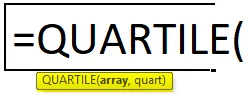
Wo die angegebenen Argumente sind:
- Array - Dies ist das Array oder der Zellbereich der numerischen Werte, für die der Quartilwert verwendet werden soll.
- Quart - Der zurückzugebende Quartilwert.
Die Quartil-Funktion in Excel akzeptiert 5 Werte als Quart (zweites Argument), wie in der folgenden Tabelle gezeigt:
|
QUART-Wert |
Rückgabewert |
| 0 | Mindestwert |
| 1 | Erstes Quartil - 25. Perzentil |
| 2 | Zweites Quartil - 50. Perzentil |
| 3 | Drittes Quartil - 75. Perzentil |
| 4 | Maximalwert |
Als Arbeitsblattfunktion in Excel kann die QUARTILE-Funktion als Teil einer Formel wie folgt verwendet werden:
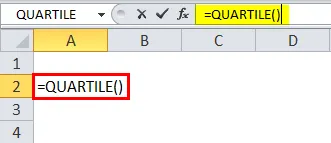
Wo ist die QUARTILE-Funktion in Excel zu finden?
Die QUARTILE-Funktion ist eine in Excel integrierte Funktion. Sie befindet sich daher auf der Registerkarte FORMELN. Bitte befolgen Sie die folgenden Schritte:
- Klicken Sie auf die Registerkarte FORMELN. Klicken Sie auf die Option Weitere Funktionen.
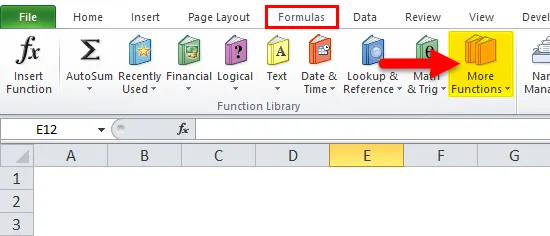
- Es wird eine Dropdown-Liste der Funktionskategorien geöffnet.
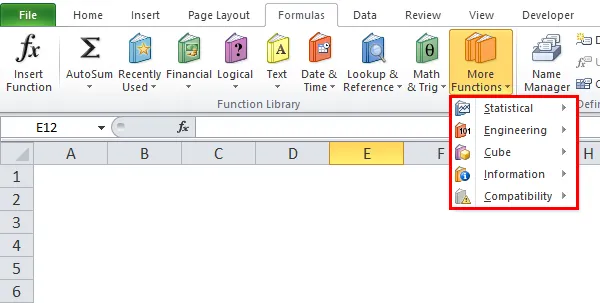
- Klicken Sie auf die Kategorie Statistische Funktionen. Es wird eine Dropdown-Liste mit Funktionen geöffnet.
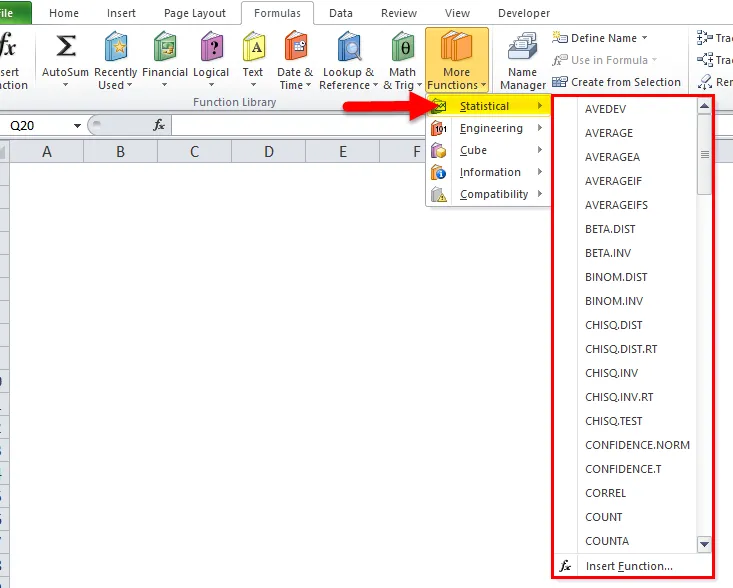
- Wählen Sie die QUARTILE-Funktion aus der Dropdown-Liste.
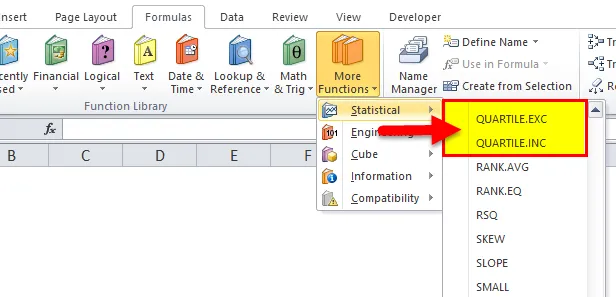
- Wie wir im obigen Screenshot sehen können, sind zwei Funktionen mit dem Namen QUARTILE aufgeführt:
- QUARTILE.EXC
- QUARTILE.INC
In der neuen Version von Excel wurde die QUARTILE-Funktion durch diese beiden Funktionen ersetzt, die das Ergebnis genauer machen.
In Excel ist die QUARTILE-Funktion weiterhin verfügbar, kann jedoch in Zukunft jederzeit durch diese Funktionen ersetzt werden.
Wie benutze ich die QUARTILE-Funktion in Excel?
Die QUARTILE-Funktion ist sehr einfach zu bedienen. Lassen Sie uns nun anhand einiger Beispiele sehen, wie die QUARTILE-Funktion in Excel verwendet wird.
Sie können diese Excel-Vorlage für die QUARTILE-Funktion hier herunterladen - Excel-Vorlage für die QUARTILE-FunktionQUARTILE in Excel - Beispiel # 1
Wir haben einige Verkaufszahlen angegeben:
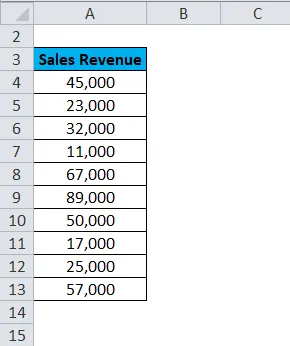
Hier berechnen wir den Minimalwert, das erste Quartil, das zweite Quartil, das dritte Quartil und den Maximalwert mithilfe der QUARTILE-Funktion. Für diese Berechnung nehmen wir den Wert des zweiten Arguments QUART von 0-4 der Funktion QUARTILE wie im folgenden Screenshot.
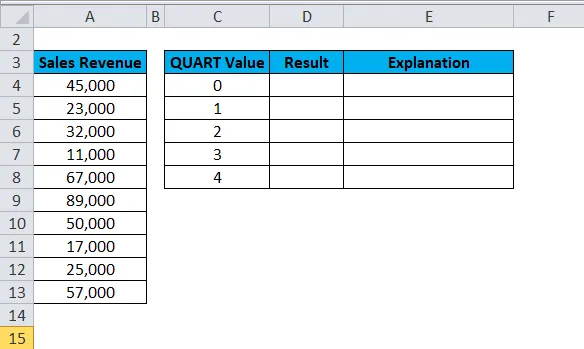
Nun wenden wir die QUARTILE-Funktion auf die Verkaufsdaten an.
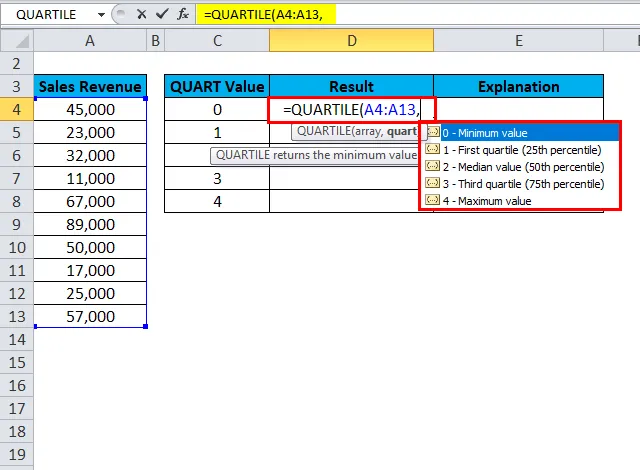
Wir berechnen die QUARTILE-Funktion für alle Werte nacheinander, indem wir die Werte aus einer Dropdown-Liste auswählen.
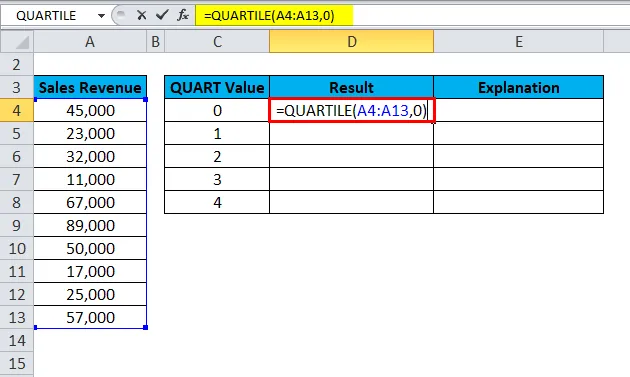
Das Ergebnis ist:
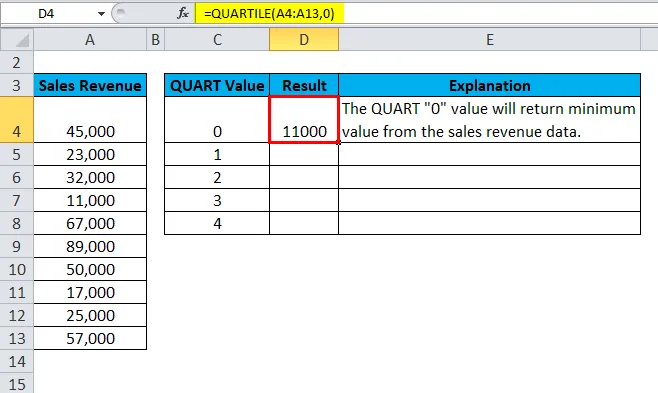
Ebenso finden wir andere Werte. Das Endergebnis ist unten gezeigt:
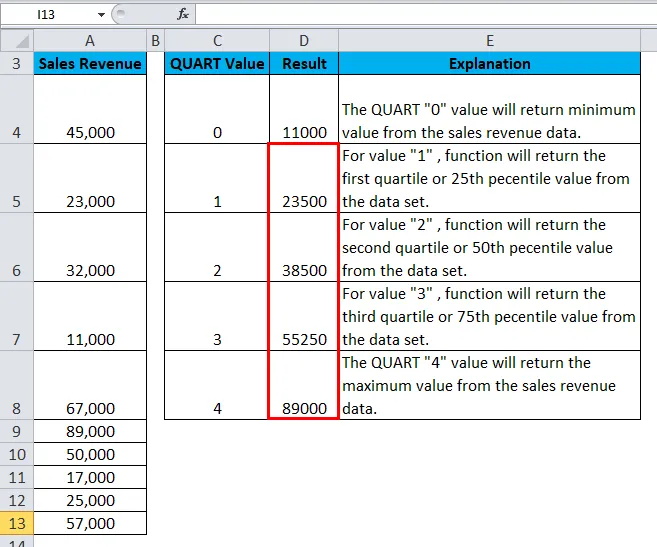
Erläuterung:
- Übergeben Sie das Array oder den Zellbereich der Datenwerte, für die Sie die QUARTILE-Funktion berechnen müssen.
- Übergeben Sie den Wert 0 als zweites Argument, um den Mindestwert des angegebenen Datensatzes zu berechnen.
- Geben Sie den Wert 1 für das erste Quartil ein.
- Geben Sie den Wert 2 für das zweite Quartil ein.
- Geben Sie den Wert 3 für das dritte Quartil ein.
- Geben Sie als zweites Argument den Wert 4 ein, der den Maximalwert des Datensatzes ergibt.
QUARTILE in Excel - Beispiel # 2
Nehmen wir einen weiteren Datensatz, in dem die Daten in aufsteigender Reihenfolge angeordnet sind, um die Verwendung der Excel QUARTILE-Funktion besser zu verstehen:
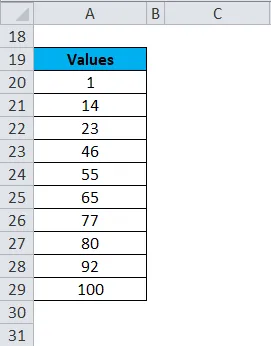
Nun werden die folgenden Quartilwerte berechnet:
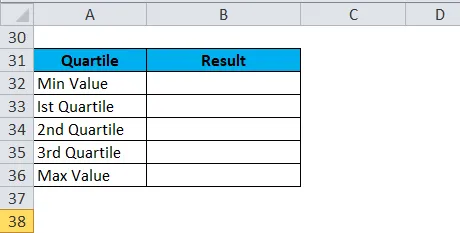
Die Formel sieht wie folgt aus:
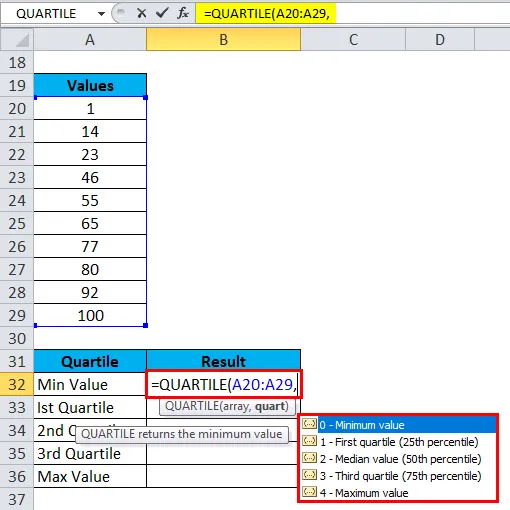
Wir berechnen die QUARTILE-Funktion für alle Werte nacheinander, indem wir die Werte aus einer Dropdown-Liste auswählen.
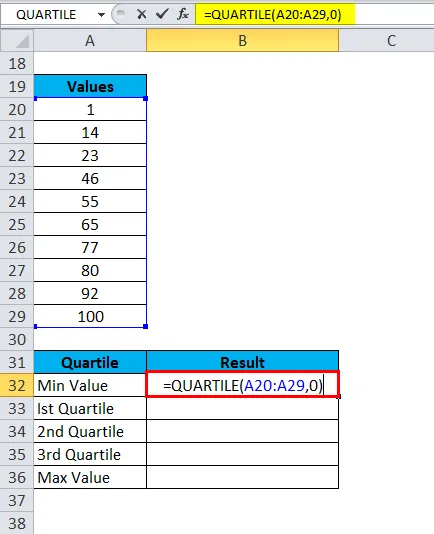
Das Ergebnis ist:
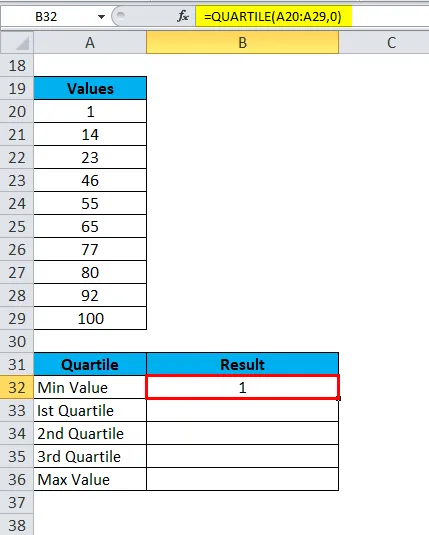
Ebenso finden wir andere Werte. Das Endergebnis ist unten gezeigt:
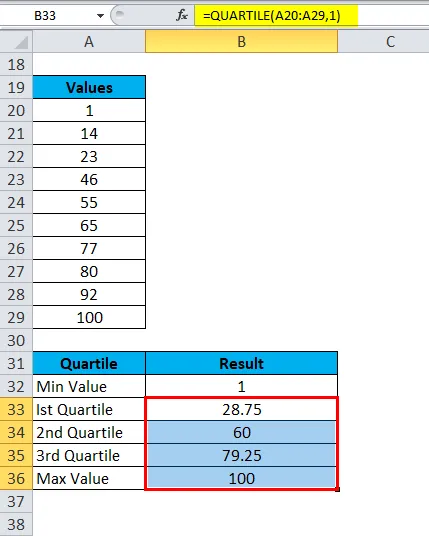
Erläuterung:
- Wenn wir das Ergebnis genau sehen, ist 1 der Mindestwert aus dem angegebenen Datensatz.
- 100 ist der Maximalwert aus dem Datensatz.
- Der Wert des ersten Quartils beträgt 28, 75, der Wert des zweiten Quartils beträgt 60 und der Wert des dritten Quartils beträgt 79, 25.
- Die Funktion QUARTILE teilt den Datensatz in 4 gleiche Teile auf. Das heißt, wir können sagen, dass 25% der Werte zwischen einem Mindestwert und dem 1. liegen
- 25% -Werte liegen zwischen dem 1. und 2. Platz
- 25% -Werte liegen zwischen dem 2. und 3. Platz
- 25% -Werte liegen zwischen 3. und Maximalwert.
Jetzt lernen wir die Verwendung der Funktionen QUARTILE.EXC und QUARTILE.INC, da in Zukunft die Funktion QUARTILE durch diese Funktionen ersetzt werden kann.
Das SYNTAX von QUARTILE.EXC und QUARTILE.INC ist dasselbe. Wenn Sie die Funktion QUARTILE.EXC in der Dropdown-Liste der Funktionen der Kategorie Statistische Funktionen auswählen, wird ein Dialogfeld für Funktionsargumente geöffnet.
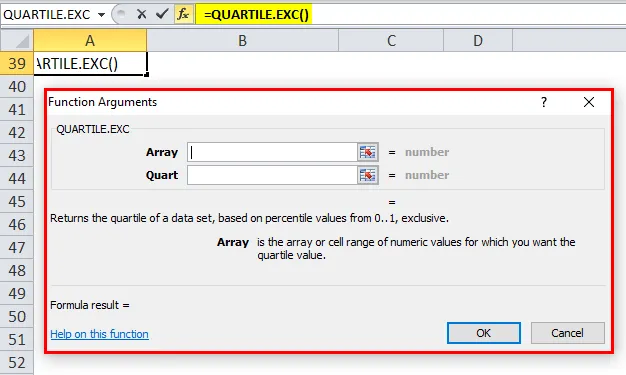
Die Übergabe-Argumente entsprechen der QUARTILE-Funktion.
Wenn wir die Funktion QUARTILE.INC auswählen, wird auch ein Dialogfeld für Funktionsargumente geöffnet, wie unten gezeigt:
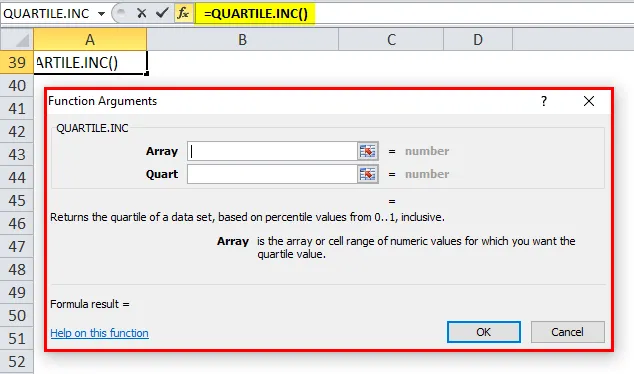
Die Funktion QUARTILE.INC gibt das Quartil eines Datensatzes basierend auf Perzentilwerten von 0 bis einschließlich 1 zurück. Während die Funktion QUARTILE.EXC das Quartil eines Datensatzes basierend auf Perzentilwerten von 0..1 exklusiv zurückgibt.
In den folgenden Beispielen wird nun der Unterschied zwischen den beiden obigen Funktionen angezeigt.
QUARTILE in Excel - Beispiel # 3
Nehmen wir die folgenden Testergebnisse einer Klasse an.
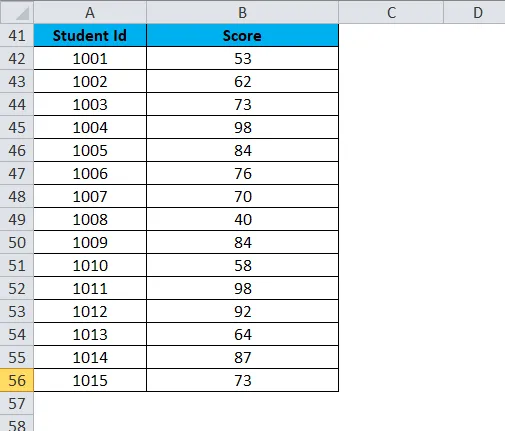
Wir werden die Funktionen QUARTILE.EXC und QUARTILE.INC auf die obigen Scores anwenden und das Ergebnis dieser Funktionen genau beobachten.
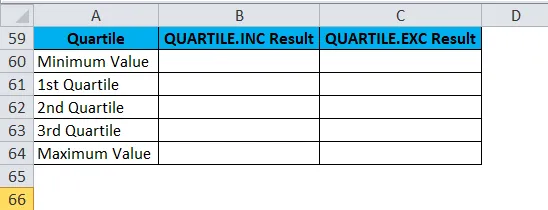
Zunächst berechnen wir die Funktion QUARTILE.INC. Übergeben Sie die Liste der Punkte als erstes Argument der Funktion und wählen Sie das zweite Argument aus der Liste 0-4 für einen der folgenden Werte nacheinander aus:
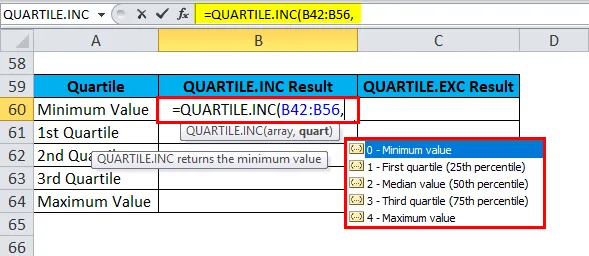
Wir berechnen die QUARTILE-Funktion für alle Werte nacheinander, indem wir die Werte aus einer Dropdown-Liste auswählen.
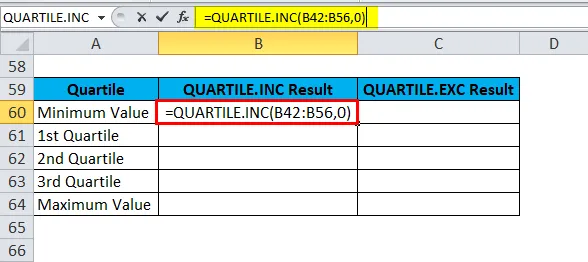
Das Ergebnis ist:
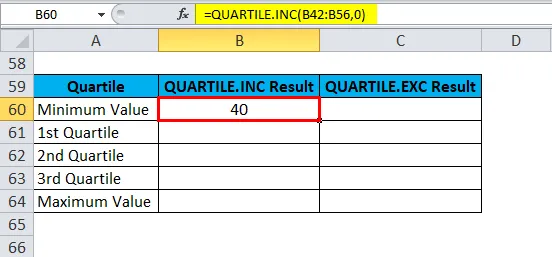
Ebenso finden wir andere Werte. Das Endergebnis ist unten gezeigt:
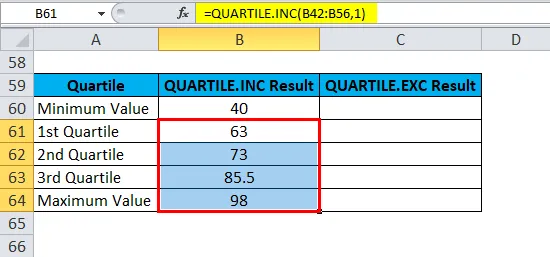
Dieselben Schritte werden für das Berechnen der QUARTILE.EXC-Funktion folgen.
QUARTILE.EXC-Funktion 1., 2. und 3. Quartilwert.
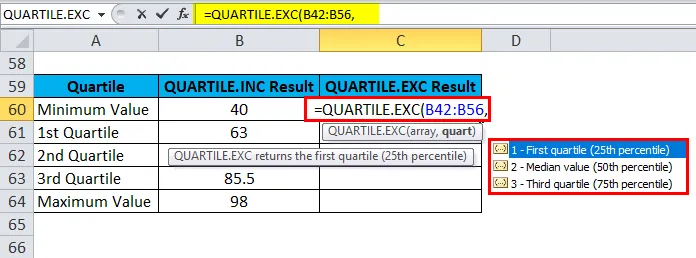
Das Ergebnis ist :
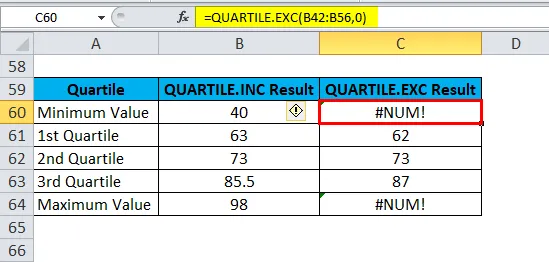
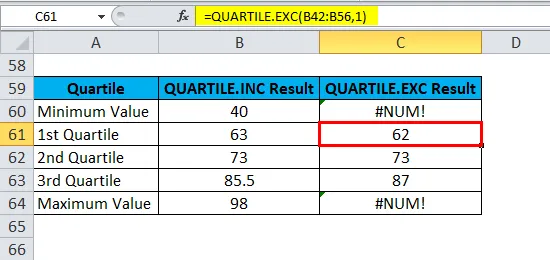
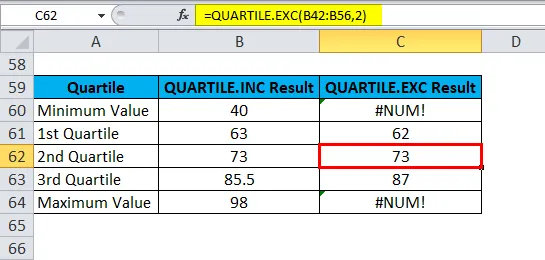
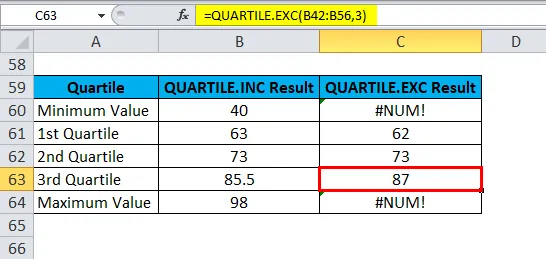
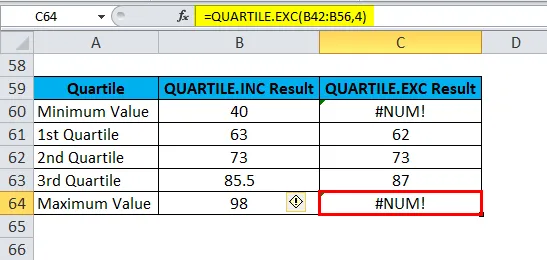
Erläuterung:
- Wenn Sie die obigen Ergebnisse für Werte 0 und 4 anzeigen, gibt die QUARTILE.EXC-Funktion das #NUM zurück! ein Fehlerwert, da er nur den 1., 2. und 3. Quartilwert berechnet. Während die QUARTILE.INC-Funktion wie die QUARTILE-Funktion funktioniert.
- Der 2. Quartilwert ist für beide Funktionen gleich.
- Der Wert des ersten Quartils von QUARTILE.EXC ist etwas kleiner als der von QUARTILE.INC.
- Der dritte Quartilwert von QUARTILE.EXC ist geringfügig höher als der von QUARTILE.INC.
Wichtige Informationen zur QUARTILE-Funktion in Excel
- Die QUARTILE-Funktion unterteilt den Datensatz in 4 gleiche Teile.
- Wir können sagen, dass 25% -Werte zwischen Min und 1. Quartil, 1. und 2. Quartil, 2. und 3. Quartil und 3. & Maximalwert liegen.
- Wenn die Funktion #VALUE zurückgibt! error - bedeutet, dass der zweite Parameter QUART der Funktion nicht numerisch ist.
- Wenn die Funktion #NUM zurückgibt! Fehler, dh
- Das angegebene Array ist leer.
- Der Wert von Quart ist kleiner als 0 oder größer als 4.
Empfohlene Artikel
Dies war eine Anleitung zur Excel QUARTILE-Funktion. Hier besprechen wir die QUARTILE-Formel und die Verwendung der QUARTILE-Funktion in Excel zusammen mit praktischen Beispielen und einer herunterladbaren Excel-Vorlage. Sie können auch unsere anderen Artikelvorschläge durchgehen -
- Verwendung der HEUTE-Funktion in Excel
- Verwendung der CHAR-Funktion in Excel
- Verwendung der Excel ODD-Funktion
- Beispiele für die Excel MATCH-Funktion
- Beispiele für Excel-Makros